| 8. imond/imonc - Windows-Client imonc.exe |
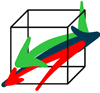
Die Entwicklung des Windows-Clients hat nun Nico Wallmeier (nico@fli4l.de) übernommen.
Seit der Version 1.5 beherrscht imond (und somit auch imonc) zwei Benutzermodi: den User- und den Adminmodus. Im Adminmodus sind alle Steuerelemente aktiviert, d.h. er entspricht dem bisherigen Funktionsumfang des imonc, wenn in der Datei config/base.txt die Variablen IMOND_ENABLE, IMOND_DIAL, IMOND_ROUTE und IMOND_REBOOT auf 'yes' gesetzt waren. Diese Konfigurationsvariablen steuern jetzt den Usermodus, d.h. der Inhalt der Variable steuert, ob die entsprechende Funktion zur Verfügung steht. Sind alle diese Variablen auf 'no' gesetzt, bedeutet dies für die Summary-Seite, dass alle Buttons bis auf den Exit- und den Admin-Mode- Button deaktiviert sind. Die Entscheidung, ob der User- oder Admin-Modus benutzt wird, wird anhand des übermittelten Passwortes getroffen (IMOND_PASS). Über den Button Admin-Mode, der sich in der Statusleiste befindet, kann jederzeit unter Eingabe des Admin-Passwortes vom User- zum Admin-Modus gewechselt werden.
Sobald imonc gestartet ist, wird ein zusätzliches Tray-Icon angezeigt, welches den Verbindgungsstatus der vorhandenen Kanäle anzeigt.
Die Farben bedeuten: Rot: Offline, Gelb: Dialing, Hellgrün: Online und Traffic auf dem Channel, Dunkelgrün: Online und so gut wie kein Traffic auf dem Channel
Um Darstellungsprobleme unter Windows XP zu vermeiden, ist ab der Version 2.0.2 der zusätzliche Button in der Titelleiste entfernt worden. Um Imonc in den Tray zu minimieren, gibt es jetzt die Möglichkeit dieses über den Minimieren-Button zu erledigen. Damit bleibt nur noch das Tray-Icon neben der Uhr übrig. Ein Doppelklick mit der linken Maustaste auf das Tray-Symbol holt das imonc-Fenster wieder in den Vordergrund. Mit der rechten Maustaste besteht auch die Möglichkeit über das Kontextmenü, die wichtigsten imonc-Kommandos direkt auszuwählen, ohne imonc wieder auf den Bildschirm zu holen.
Sollte der Explorer sich mal mit einer Schutzverletzung beenden, ist das Tray-Icon von imonc erstmal verschwunden. Wenn imonc jetzt erneut gestartet wird, wird die vorherige Instanz von imonc wieder auf den Bildschirm befördert und das Tray-Icon restauriert.
Viele Eigenschaften (darunter auch alle Spaltenbreiten der StringGrids) speichert imonc in der Registry, damit imonc so an die eigenen Bedürfnisse angepasst werden kann. Imonc speichert die Informationen in dem Registry- Schlüssel HKEY_CURRENT_USER\Software\fli4l.
Da mittlerweile die Sprache vom imonc einstellbar ist (siehe Config/General), liegt dieser Dokumentation die englischen Begriffe zugrunde.
Bestehen trotz intensiven Lesens der Dokumentation noch Probleme in Bezug auf imonc oder auch des Routers selber, die man z.B. in der Mailingliste posten möchte, ist es sinnvoll, auf der About-Seite des imonc den Punkt System Info auszuwählen und dort den Punkt Support-Infos. Daraufhin wird das Router-Passwort abgefragt (nicht das imond-Passwort!). Imonc erstellt dann eine Datei fli4lsup.txt, welche alle wichtigen Informationen bezüglich des Routers und imonc beinhaltet. Diese Datei kann dann dem Support-Formular auf der Homepage hinzugefügt werden oder auf Nachfrage in die Mailingliste gepostet werden, so daß deutlich bessere Chancen auf rasche Hilfe bestehen.
Nähere Details betreffend der Entwicklung des Windows-Clients imonc findet man auf der Homepage von fli4l http://www.fli4l.de unter den Punkten Wunschliste und imonc. An letzterer Stelle kann man sehen, welche neuen Features und Bug-Fixes in der nächsten Version von imonc enthalten sein werden. Ausserdem gibt es dort den neusten imonc, wenn dieser nicht schon in der fli4l-Distribution enthalten ist.
Wer weitere Anregungen für imonc hat, kann sich in der fli4l-Mailingliste (zu finden auf www.fli4l.de) oder mit einer Mail an Nico Wallmeier (nico@fli4l.de) melden. Wir (Nico und ich) haben uns nun die weitere Entwicklung der imonc/imond-Schnittstelle geteilt. Nico hat den Client übernommen, ich werde dafür sorgen, daß imond auch weiterhin die notwendigen Infos an seine Clients rausrückt. Sollen weitere Infos im imonc ausgegeben werden, ist fast immer eine Erweiterung des Kommunikationsprotokolls nötig, so daß auf beiden Seiten (Server und Client) die Software ergänzt werdenmuß.
Das Client-Programm benötigt den Namen oder die IP-Adresse des fli4l-Routers. Standardmäßig versucht das Programm, eine Verbindung mit dem Rechner "fli4l" herzustellen. Wenn dieser im DNS korrekt eingetragen ist, sollte es also direkt funktionieren. Ansonsten kann man in der Verknüpfung folgende Parameter übergeben:
Usage (einzutragen in der Verknüpfung):
X:\...\imonc.exe [/Server:Host] [/Password:Passwort] [/iport:Portnummer] [/log] [/tport:Portnummer] [/rc:"Command"]
Beispiel mit IP-Adresse:
C:\wintools\imonc /Server:192.168.6.4
oder mit Namen und Password:
C:\wintools\imonc /S:fli4l /P:geheim
oder mir Namen, Password und Routerkommando:
C:\wintools\imonc /S:fli4l /P:geheim /rc:"dialmode manual"
Der Windows-Client imonc.exe fragt einige imond-Informationen über das LAN ab und bereitet sie im Anzeigefenster auf. Dazu gehören unter anderem:
Local/Remote Date: Windows-/fli4l-Datum und Uhrzeit Status: Calling/Online/Offline Name: Telefonnummer des Gegners oder Circuit-Name Direction: Zeigt an, ob es sich um eine eingehende oder ausgehende Verbindung handelt IP: Die IP, die man zugewiesen bekommen hat IBytes: Empfangene Bytes OBytes: Gesendete Bytes Online-Time: Aktuelle Online-Zeit Time: Summe aller Online-Zeiten Charge-Time: Summe Online-Zeiten unter Berücksichtigung des Zeittaktes Charge: Berechnete Kosten
Die Daten werden alle 2 Sekunden aktualisiert. Dieses Intervall ist nun einstellbar. Im Kontextmenü dieser Übersicht besteht die Möglichkeit für jeden vorhandenen Kanal, mit dem der Router gerade online ist, sowohl die zugewiesene IP in die Zwischenablage zu kopieren, als auch den Kanal gezielt auflegen zu können. Letzteres ist für den Fall interessant, dass mehrere unterschiedliche Verbindungen bestehen, z.B. eine um im Internet zu surfen und eine andere zur Firma, und gezielt eine dieser Verbindungen getrennt werden soll.
Ist zusätzlich auf dem fli4l-Router der telmond-Prozess aktiv, kann imonc zusätzlich Informationen über eingehende Telefonanrufe (nämlich anrufende und angerufene Telefonnummer) anzeigen. Der letzte eingegangene Telefonanruf wird oberhalb der Knöpfe angezeigt. Ein Protokoll der eingegangenen Telefonanrufe erhält man durch Anzeige der Seite Calls.
Mit den 5 Knöpfen in imonc können folgende Kommandos angewählt werden:
1. Dial/Hangup Wählen/Einhängen 2. Add link/Rem link Kanäle bündeln: ja/nein - dieses Feature steht nur im Admin-Mode zur Verfügung 3. Reboot fli4l neu booten! 4. Halt fli4l sauber runterfahren, um ihn anschliessend sicher ausschalten zu können 5. Exit Client beenden
Die Kommandos 1, 2, 3 und 4 können in der Konfigurationsdatei des fli4l-Routers config/base.txt für den User-Modus einzeln ein- und ausgeschaltet werden. Dann sind diese Buttons deaktiviert. Im Admin-Modus sind sie alle deaktiviert.
Die Auswahl Dialmode steuert das Wahlverhalten des Routers:
Auto Der Router baut automatisch eine Verbindung zum Internet auf,
wenn eine Anfrage aus dem lokalen Netz eintrifft.
Manual Der Benutzer muss selber die Verbindung aufbauen.
Off Es ist weder manuell noch automatisch möglich,
eine Verbindung aufzubauen. Der Dial-Button ist dann deaktiviert.
Bleibt noch anzumerken, dass fli4l standardmäßig selbständig rauswählt, wenn man mit seinem Rechner in's Internet will. Man muss also eigentlich nie das Dial-Knöpfchen drücken ...
Es besteht auch die Möglichkeit, den Default-Route-Circuit manuell zu wechseln, also das automatische LCR-Routing ein- und auszuschalten. Dafür ist in der Windows-Version von imonc die Auswahlliste "Default Route" vorgesehen. Ausserdem kann man die Hangup-TimeOut-Zeit jetzt auch über imonc direkt konfigurieren. Dazu dient der Button Config neben der Default Route. Dort werden alle konfigurierten Circuits des Routers angezeigt. Der Wert in der Spalte hup-timeout kann für ISDN-Circuits direkt im StringGrid editiert werden (funktioniert bis dato nicht für DSL).
Einen Überblick über das LCR-Routing findet man auf der Seite TimeTable. Dort sieht man, welchen Circuit imond zu welcher Zeit automatisch auswählt.
Der Konfigurationsbereich ist über den Button Config in der Statuszeile erreichbar. Das aufgehende Fenster ist dann in die folgenden Bereiche unterteilt:
Der Aufbau der Einträge sieht wie folgt aus:
# Format:
# Telefonnummer=anzuzeigender Name[, Wavefilename]
# 0241123456789=Testuser
00=unbekannt
508402=Fax
0241606*=Elsa AG Aachen
Dabei sind die ersten drei Zeilen Kommentare. Die vierte Zeile bewirkt, dass, wenn keine Rufnummer übermittelt wird, "unbekannt" angezeigt wird. In der fünften Zeile wird der MSN 508402 der Name "Fax" zugeordnet. Ansonsten ist das Format immer Telefonnummer=Name, der stattdessen angezeigt werden soll. In der sechsten Zeile ist noch die Möglichkeit demonstriert, eine Sammelrufnummer zu definieren. Damit wird erreicht, dass für alle Nebenstellen von 0241606 der Name angezeigt wird. Zu beachten hierbei ist, dass der erste Eintrag im Telefonbuch, welcher auf den Anruf passt, genommen wird. Optional kann auch noch ein Wave-Datei angegeben werden, die abgespielt wird, wenn ein Telefonanruf von dieser Rufnummer eingeht.
Ab der Version 1.5.2 besteht jetzt auch die Möglichkeit auf der Seite Names das lokale Telefonbuch mit dem auf dem Router abgespeicherten (in /etc/phonebook) zu synchronisieren und umgekehrt. Dabei werden nicht nur einfach die Dateien ersetzt, sondern es werden die noch fehlende Einträge hinzugefügt. Gibt es eine Telefonnummer in beiden Telefonbüchern mit unterschiedlichen Namen, wird nachgefragt, welcher Eintrag genommen werden soll. Für die Synchronisierung des Telefonbuches auf dem Router ist noch anzumerken, dass dieses nur in der Ramdisk verändert wird, d.h. dass nach einem Reboot sämtliche Änderungen verloren gehen.
Die Seite Calls wird nur angezeigt, wenn die Konfigurationsvariable TELMOND_LOG (siehe Package ISDN) auf 'yes' eingestellt ist, denn sonst wird kein Calls-Log geführt. Auf dieser Seite werden alle abgespeicherten Telefonanrufe angezeigt, die eingegangen sind, wie der Router eingeschaltet war. Dabei kann umgeschaltet werden zwischen der Ansicht der lokal gespeicherten Anrufe oder nur der auf dem Router gespeicherten Anrufe. Wird bei der Anzeige der auf dem Router gespeicherten Anrufe der Reset-Button gedrückt, wird das Logfile auf dem Router gelöscht.
In der Anruf-Übersicht kann mit der rechten Maustaste auf der Rufnummer oder der eigenen MSN diese ins Telefonbuch übernommen werden, um der Rufnummer bzw. MSN dort einen Namen zuzuweisen, der dann stattdessen angezeigt wird.
Neu ist ab der Version 1.4 die Anzeige der vom Router aufgebauten Verbindungen zum Internet. Diese befindet auf der Seite Connections. Somit hat man einen guten Überblick, wie sich der Router bei der automatischen Einwahl ins Internet verhält. Damit diese Seite angezeigt werden kann, muss in der Datei config/base.txt die Variable IMOND_LOG auf 'YES' gesetzt werden.
Genauso wie bei der Calls-Übersicht kann auch hier zwischen den lokal gespeicherten und auf dem Router gespeicherten Verbindungen umgeschaltet werden. In der Ansicht der auf dem Router gespeicherten Verbindungen bewirkt ein Drücken des Reset-Buttons, dass das Logfile auf dem Router gelöscht wird.
Angezeigt werden pro Verbindung:
Die Angaben der empfangenen und gesendeten Zeichen wird bei DSL momentan noch nicht unterstützt. Mittlerweile werden die Online-Zeit, die Online-Kosten, die empfangenen und die versendeten Bytes aufsummiert.
Daneben kann auch direkt das Program FliStat von Stefan Böhm gestartet werden. Einen Link dazu gibt es auf der fli4l-Homepage. Dieses Programm bietet eine ausführlichere Auswertung der Verbindungsstatistiken als sie imonc bietet.
Damit die Seite Faxe angezeigt wird, muss auf dem Router das OPT-MGETTY von Michael Heimbach installiert werden. Dieses gibt es auf der fli4l-Homepage unter OPT-Pakete. Auf dieser Seite werden dann alle eingegangenen Faxe aufgelistet. Das Kontextmenü der Übersicht bietet mehrere Möglichkeiten, diese stehen allerdings nur im Admin-Modus zur Verfügung:
Genauso wie bei der Calls-Übersicht kann auch hier zwischen den lokal gespeicherten und auf dem Router gespeicherten Faxen umgeschaltet werden.
Die Seite EMail dürfte sich eigentlich selber erklären. Hiermit wird der mittlerweile eingebaute EMailChecker beobachtet. Ist die Option "Check even if the router is offline" nicht aktiviert, überprüft der EMailChecker alle EMail-Konten nach EMails, sobald der Router online ist und anschließend im eingestellt Intervall. Ist die genannte Option aktiviert, überprüft der EMailChecker im eingestellten Intervall. Ist der Router gerade online, wird die bestehende Verbindung benutzt. Ist er nicht online, wird eine Verbindung selbständig mit dem ausgewählten Circuit hergestellt, die, sobald alle EMail-Konten abgearbeitet sind, wieder getrennt wird. Damit man diese Option nutzen kann, muss Dialmode auf "auto" stehen.
Sind EMails auf dem POP3-Server vorhanden, wird entweder automatisch der eingestellte EMail-Client gestartet oder ein neues Symbol im Tray neben der Uhr angezeigt, welches als Hint die Anzahl der EMails auf jedem Server liefert. Ein Doppelclick startet dann den eingestellten EMail-Client. Ist ein Fehler bei einem der EMail-Konten aufgetreten, erscheint einerseits ein Hinweis in der EMail-History, andererseits wird das EMail-TrayIcon angezeigt, welches dadurch gekennzeichnet ist, dass die obere rechte Ecke rot gefärbt ist.
In der EMail-Übersicht kann man mit dem Kontextmenü Mails direkt auf dem Server löschen, ohne sie vorher komplett downloaden zu müssen. Dies geschieht, indem mit der rechten Maustaste das Kontextmenü angezeigt wird. Dabei sollte eine Zelle der entsprechenden Zeile markiert sein, wo die zu löschende EMail eingetragen ist. Im Kontextmenü wählt man den einzige Punkt Delete MailMessage aus.
Dieser Abschnitt steht nur zur Verfügung, wenn sich imonc im Admin-Modus befindet.
Der erste Punkt lieferte eine Übersicht über die verwendeten Circuits - sprich Internetprovider - die der Router automatisch per LCR auswählt. Ein Doppelclick auf einen Provider in der Providerübersicht zeigt an, für welche Zeiträume der Circuit in der config/base.txt definiert worden ist.
Der zweite Punkt dort ist die Möglichkeit ein Fernupdate auf dem Router einzuspielen. Dabei kann ausgewählt werden, welche vier Programmpakete (Kernel,
Rootfilesystem, Opt-File und rc.cfg) auf den Router kopiert werden sollen. Damit
man das Update einspielen kann, muss man zuerst mal das fli4l-Verzeichnis
angeben, damit imonc weiss, woher es die nötigen Dateien nehmen soll. Ausserdem
muss angegeben werden, in welchem Unterverzeichnis die Konfigurationsdateien
liegen, um die
Datei opt.tgz jeweils neu zu erzeugen (standardmäßig config).
Damit die Möglichkeit besteht, die Konfigurationsdateien mittels FliwizNG zu bearbeiten,
muss FliwizNG in das fli4l-Verzeichnis kopiert werden. Ansonsten ist der Button
deaktiviert.
Es ist ratsam, einen Reboot nach dem Einspielen des Updates durchführen, damit
die Änderungen auch direkt wirksam werden.
Das Fernupdate setzt nicht mehr einen installierten FTP-Server auf dem Router
voraus.
Wird während des Updates nach einem Passwort nachgefragt, ist das Passwort
gemeint, welches in der config/base.txt unter PASSWORD eingetragen ist.
Um die Beschränkung des Portforwarding zu umgehen, dass es an einen Client-Rechner gebunden ist, besteht jetzt die Möglichkeit, dass Skript portfw.sh auf dem Router zu editieren. Damit die Änderungen aktiv werden, muss die Verbindung neu hergestellt werden. Da die Datei nur in der Ramdisk ersetzt wird, bleiben die Änderungen nur bis zum nächsten Neustart des Routers erhalten. Um die Änderungen dauerhaft zu speichern, muss ein neues Opt-File auf dem Router installiert werden mit der geänderten Datei portfw.sh.
Der vierte Punkt auf der Admin-Seite - Files - dient dazu, Konfigurations- und Logdateien des Routers einfach per Maus-Click anzuzeigen. Die Auswahlliste wird über den Punkt Config/Admin und dort "files on router to view" konfiguriert. Anschliessend kann einfach über die ComboBox auf dieser Seite ausgewählt werden, welche Datei angezeigt werden soll.
Die Seiten Error, Syslog und Firewall werden nur angezeigt, wenn in den entsprechenden Logs Einträge vorhanden sind. Die Einträge der Seiten Syslog und Firewall werden nur angezeigt, wenn man im Admin-Modus ist.
Auf der Seite Error werden sämtliche imonc/imond-spezifischen Fehler festgehalten. Wenn Probleme bestehen, kann unter Umständen ein Blick auf diese Leiste die Ursache der Probleme anzeigen.
Auf der Seite Syslog werden die ankommende Syslog-Meldungen angezeigt, bis auf die Meldungen der Firewall. Diese werden auf der eigenen Seite Firewall dargestellt. Damit dies funktioniert, muss die Variable OPT_SYSLOGD in der Konfigurationsdatei config/base.txt auf 'yes' gesetzt werden. Ausserdem muss die Variable SYSLOGD_DEST auf die IP des Clients gesetzt werden (genau: SYSLOGD_DEST='@100.100.100.100 - wobei die IP natürlich an die IP des Clients angepasst werden muss).
Angezeigt wird neben der eigentlich Syslog-Meldung auch Datum, Uhrzeit und die Prioritätsstufe.
Damit die Firewall-Meldungen bei den ganzen Syslog-Meldungen nicht untergehen, werden diese auf der separaten Seite Firewall angezeigt. Damit die Firewall- Meldungen angezeigt werden können, muss zusätzlich in der Datei config/base.txt die Konfigurationsvariable OPT_KLOGD auf 'yes' gesetzt werden.
| «« 8. imonc/imond - imon-Server imond | Home | 8. imonc/imond - Unix/Linux-Client imonc »» |